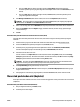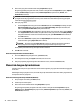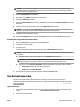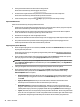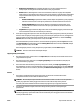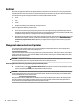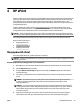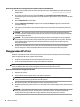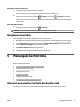User Guide
4 HP ePrint
HP ePrint adalah layanan gratis dari HP yang memungkinkan Anda mencetak lewat printer berbasis HP ePrint
kapanpun, dari lokasi manapun. Mencetak dapat dilakukan semudah mengirim email ke alamat email yang
telah ditetapkan ke printer jika Servis Web di dalamnya telah dinyalakan. Tidak diperlukan driver atau
perangkat lunak khusus. Jika Anda dapat mengirim email, Anda dapat mencetak dari manapun Anda berada,
menggunakan HP ePrint.
Setelah membuat akun di HP Connected ( www.hpconnected.com ), Anda dapat meneken masuk untuk
melihat status pekerjaan HP ePrint, mengatur antrean printer HP ePrint, mengontrol siapa saja yang dapat
menggunakan alamat email HP ePrint printer, dan mendapatkan bantuan untuk HP ePrint.
CATATAN: Untuk menggunakan HP ePrint, printer Anda harus dihubungkan ke jaringan aktif dengan akses
Internet. Anda tidak dapat menggunakan tur-tur web tersebut jika printer dihubungkan melalui kabel USB.
Untuk informasi lebih lanjut tentang tombol HP ePrint dan pola lampu, lihat Acuan lampu panel kontrol.
Bagian ini berisi topik berikut:
●
Menyiapkan HP ePrint
●
Menggunakan HP ePrint
●
Menghapus Servis Web
Menyiapkan HP ePrint
Untuk menyiapkan HP ePrint, gunakan salah satu cara berikut:
CATATAN: Sebelum menyiapkan HP ePrint, pastikan printer Anda telah dihubungkan menggunakan koneksi
Ethernet atau nirkabel.
Untuk menyiapkan HP ePrint menggunakan server web tertanam
1. Buka EWS (server Web tertanam). Untuk informasi lebih lanjut, lihat Membuka server web tertanam.
2. Klik tab Web Services (Layanan Web).
3. Di bagian Web Services Settings (Pengaturan Servis Web), klik Setup (Pengesetan), kemudian ikuti
petunjuk pada layar.
4. Jika diminta, gunakan pilihan untuk memperbolehkan printer memeriksa dan menginstal pembaruan
printer.
CATATAN: Jika pembaruan printer tersedia, printer akan mengunduh dan menginstal pembaruan
tersebut, kemudian melangsungkan penyalaan ulang. Ulangi petunjuk pada langkah 1 untuk
menyiapkan HP ePrint.
CATATAN: Jika jaringan Anda menggunakan pengaturan proksi dan Anda diminta untuk mengisikan
nilai pengaturan proksi tersebut, ikuti petunjuk pada layar untuk menyiapkan server proksi. Jika Anda
tidak memiliki detail pengaturan proksi, hubungi administrator jaringan atau petugas yang telah
menyiapkan jaringan.
5. Ketika printer terhubung ke server, printer akan mencetak halaman informasi yang menampilkan
alamat email printer. Ikuti petunjuk pada halaman informasi untuk menyelesaikan pengesetan.
IDWW Menyiapkan HP ePrint 39